Découvrez les nombreuses améliorations apportées à iLogic pour vous aider à gagner en productivité.
Utiliser le composant de contrôle de l’éditeur de code le plus récent
La nouvelle version de l’éditeur de syntaxe pour la modification des règles est désormais disponible. Le thème foncé est maintenant pris en charge. Les options de contrôle suivantes sont désormais disponibles :
- Ctrl+F : ouvre le nouveau volet de recherche dans le coin supérieur droit de la zone de texte.
- Ctrl+Maj+F : active l’onglet hérité Rechercher et remplacer.
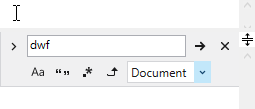
Sélectionner plusieurs règles iLogic
Dans le navigateur de règles iLogic, vous pouvez désormais sélectionner plusieurs règles pour effectuer les opérations suivantes à l’aide des options du menu contextuel : Masquer la règle, Annuler le masquage de la règle, Exécuter la règle, Régénérer la règle, Supprimer la règle.
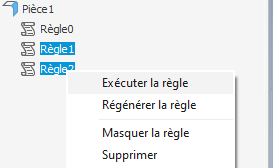
 Une suggestion d’Inventor® Ideas
Une suggestion d’Inventor® Ideas
Sélectionner plusieurs entités iLogic
Maintenez la touche Ctrl ou Maj enfoncée pour sélectionner plusieurs entités dans le navigateur d’entités iLogic afin de les supprimer ou de modifier leur visibilité à l’aide des commandes du menu contextuel.
 Une suggestion d’Inventor® Ideas
Une suggestion d’Inventor® Ideas
Filtrer les extraits de code
Une nouvelle option de la boîte de dialogue Modifier la règle vous permet de filtrer les extraits de code des règles.
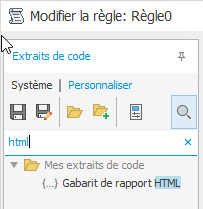
Éditeur de règles pour conserver la dernière ligne ou section
L’éditeur de règles conserve désormais votre dernière position. Après avoir modifié une règle et fermé l’éditeur de règles, lorsque vous rouvrez cette règle, le curseur est placé sur la dernière ligne que vous avez modifiée. En outre, l’état développé/réduit de toutes les zones de contour sera conservé.
Renommer une règle interne
Après avoir renommé une règle interne, cliquez sur Entrée pour confirmer la modification. Appuyez sur la touche Echap pour annuler les modifications.
Options Annuler et Rétablir dans l’éditeur de formulaires iLogic
Les boutons Annuler et Rétablir sont désormais ajoutés directement à la boîte de dialogue Éditeur de formulaire. Vous pouvez également utiliser les touches de raccourci (Ctrl+Z et Ctrl+Y) pour effectuer ces opérations.
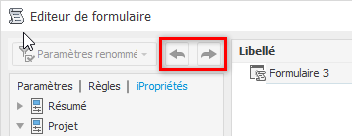
 Une suggestion d’Inventor® Ideas
Une suggestion d’Inventor® Ideas
Ajouter un numéro de ligne au groupe de fonctions de l’éditeur de règles iLogic et un message d’erreur
Le numéro de ligne de la ligne de code est désormais affiché par défaut dans la boîte de dialogue Éditeur de règles. Le numéro de ligne est également affiché dans le message d’erreur pour faciliter la localisation du problème.